CAD怎么自定义功能区的选项图标?
设·集合小编 发布时间:2023-03-20 15:44:28 1467次最后更新:2024-03-08 11:32:08
在CAD中,功能区有各种命令选项供我们使用,但是一些命令可能在功能区并没有全部添加,如果我们经常用到的话可以去添加这个命令,本文将为CAD初学者简单讲述下CAD怎么自定义功能区的选项图标,希望能够对大家有帮助。
工具/软件
电脑型号:联想(Lenovo)天逸510S;系统版本:Windows7;软件版本:CAD2014
方法/步骤
第1步
如下图所示,功能区绘图选项中共有三行命令,如果我们要添加新的命令可以将某个命令添加在空缺的位置或者是删除已有的命令进行相应的添加。
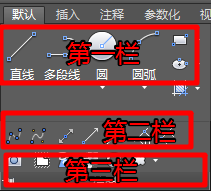
第2步
我们点击管理选项,然后点击如下图所示位置。
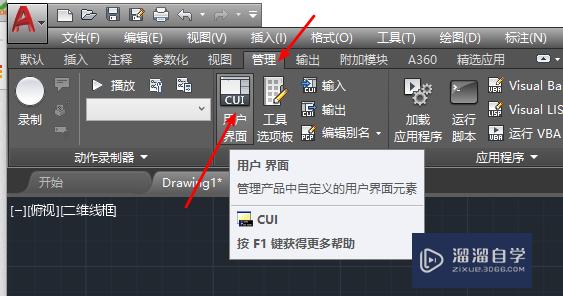
第3步
依次选择功能区、面板选项。


第4步
然后找到需要添加的位置,比如我们要将新功能添加到绘图区域,则找到二维选项卡绘图,打开,如下图所示,在绘图中也有第一行,第二行,第三行选项,点击可以在右侧预览图标分布。

第5步
这时候,我们在底栏里面查找自己想要添加的选项,也可以进行搜索。
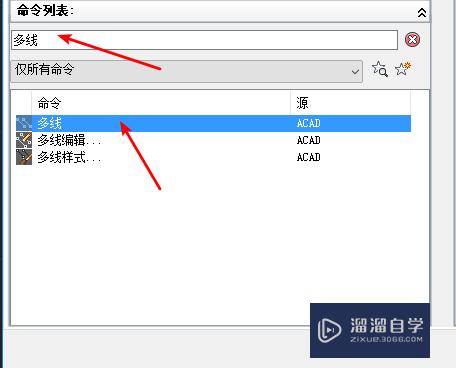
第6步
找到我们需要的功能后,鼠标左键按住这个功能,然后拖动到前面我们打开的第三行位置即可添加(相当于第一栏显示已有的功能,底下一栏显示所有的功能,将底下的功能拖动到上面的某个位置,即可添加)。

第7步
删除时我们只需要点击相应的功能,鼠标右键,点击删除即可,希望能够对大家有帮助。

温馨提示
好了,以上就是“CAD怎么自定义功能区的选项图标?”这篇文章全部内容了,小编已经全部分享给大家了,还不会的小伙伴们多看几次哦!最后,希望小编今天分享的文章能帮助到各位小伙伴,喜欢的朋友记得点赞或者转发哦!
- 上一篇:CAD怎么建立局部坐标系?
- 下一篇:CAD2015怎么画出办公桌?
相关文章
广告位


评论列表